Päivitämme ASUS -reitittimen laiteohjelmiston. Nopea tapa ASUS RT-N18U n esimerkissä

- 1388
- 22
- Tony Swaniawski
Päivitämme ASUS -reitittimen laiteohjelmiston. Nopea tapa ASUS RT-N18U: n esimerkissä
Menin tänään reitittimen ASUS RT-N18U -asetuksiin (jonka kirjoitin tämän artikkelin asetuksista), ja huomasin, että siellä oli keltainen huutokuvake,. Rehellisesti, hän on pitkään vilkkunut siellä pitkään, koska en ole vaihtanut salasanaa reitittimen asetuksista. Mutta siellä ilmestyi toinen viesti, jossa sanotaan, että ASUS -reitittimelläni on uusi versio, ja se olisi toivottavaa päivittää.
Olen jo kirjoittanut artikkelin ASUS Network -laitteiden laiteohjelmiston päivittämisestä: Kuinka välähtää ASUS -reititin? Laiteohjelmistopäivitysohjeet. On niin iso artikkeli, jossa kirjoitin siitä, kuinka löytää ja ladata laiteohjelmistotiedosto, ja kaada se reitittimeen. Mutta on yksinkertaisempi tapa. Jos Internet on jo kytketty reitittimeen ja konfiguroitu, reititin voi tarkistaa uuden ohjelmistoversion saatavuuden, lataa se ja asentaa se. Se on erittäin mukava. Nyt esittelen kuinka se tehdään.
Reitittimen asetusten päivittämisen jälkeen ei nollata tehtaalle. Saatat joutua asettamaan viritysasetukset palveluntarjoajalle.
En suosittele tämän menetelmän käyttöä, jos reitittimesi toimii 3G -modeemin kanssa. Minulla on joitain ongelmia, joista voit lukea tämän artikkelin lopussa. Mutta ehkä tämä on vain sattumaa, eikä 3G -modeemin kautta tapahtuvan Internet -poistumisen takia.
ASUS -reitittimen ohjelmiston automaattinen päivitys
Meidän on mentävä reitittimen asetuksiin. Se on mahdollista Wi-Fi-verkkoissa. Yhdistä vain verkkoosi ja siirry selaimeen osoitteeseen 192.168.1.1. Ilmoita käyttäjänimi ja salasana (tehdas: järjestelmänvalvoja ja järjestelmänvalvoja). Tai katso artikkeli, jossa kuvailin kaiken yksityiskohtaisesti: ASUS -reitittimien asetusten sisäänkäynti (192.168.1.1).
Ehkä sinulla, kuten minä, on jo viesti uuden saatavuudesta. Se näyttää tältä:

Reitittimen mikroopramin päivitys ... on saatavana välilehti ". Voit napsauttaa linkkiä "Päivitä nyt", Ikkuna ilmestyy päivityksen vahvistamiseksi. Jos painat Hyvä, Sitten uuden laiteohjelmiston lataus- ja asentamisprosessi menee.

Tai siirry "Hallinta" -välilehteen - "Päivitä mikro -opram" ja napsauta painiketta "Tarkistaa". Jos on uusi ohjelmisto, niin taas ikkuna, jolla on vahvistus. Napsauta OK, jos haluat päivittää ASUS.
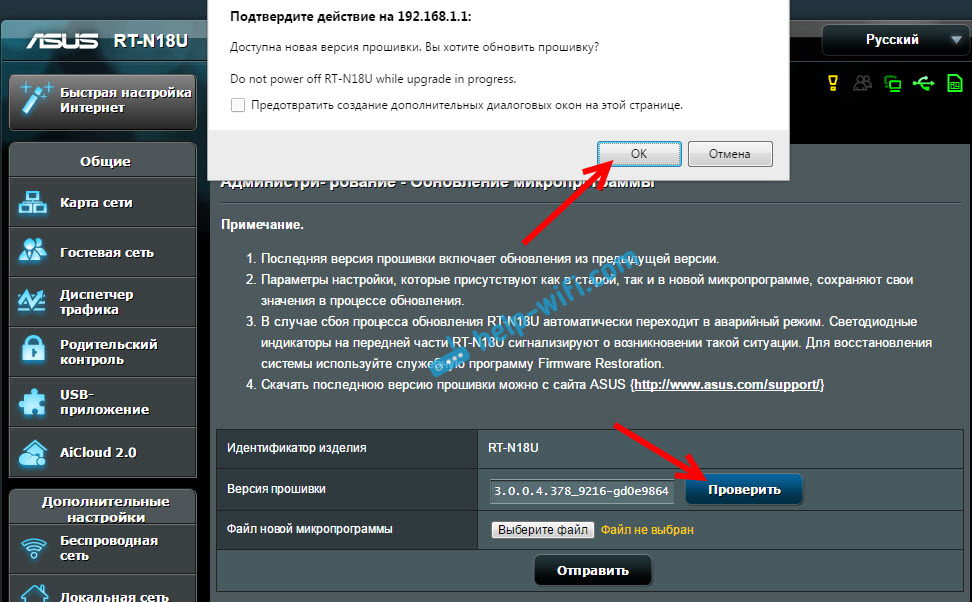
Ensin näemme viestin "Lataa laiteohjelmisto ..." (Kyllä, ASUS: n ohjauspaneelin siirto ei lopeta yllättävää :)), niin ohjelmistopäivitys menee. Tällä hetkellä on parempi odottaa vain. Ei kosketa tai irrottaa mitään.

Lopussa viesti voi näkyä pyynnöstä käynnistää reititin uudelleen manuaalisesti. Kytke vain pois ja kytke virta päälle.

Siinä kaikki. Jos Internet ei toimi reitittimen läpi, siirry asetuksiin ja aseta parametrit yhteyden muodostamiseksi Internet -välilehden palveluntarjoajaan.
Mitä ongelmia päivittäessäni asus -reititintä olen tavannut
ASUS RT-N18U toimii 3G-modeemin kanssa. Eli hän vastaanottaa Internetin USB -modeemilta. Joten itsepäivitysprosessi oli normaali. Mutta kun olen käynnistänyt reitittimen uudelleen ja yritin avata asetukset, ohjasin minut automaattisesti sivulle, jolla oli kirjoitus: "Varmista, että kaapeli on reitittimen välissä ja modeemi WAN -portti on kytketty oikein".
Ja voisin siirtyä vain Internet -asetuksiin tai sivulle laiteohjelmistopäivityksellä, mukaan lukien manuaaliset päivitykset (tiedoston käyttäminen).

Ongelmana oli, että reititin ei voinut asettaa Internetiä modeemin kautta. Mutta WAN -kaapeliani ei ole kytketty. Kun painan "Internet" -painiketta, asetukset avattiin, missä oli mahdollista määrittää yhteys helposti palveluntarjoajaan (PPPOE, Dynaaminen IP jne. D.-A. Mutta siellä ei ollut 3G -modeemia.
Siksi minun piti yhdistää modeemi tietokoneeseen, siirtyä Internetiin, ladata asus rt-n18u -laiteohjelmistotiedosto, yhdistävät siihen kaapelin kautta ja päivittämään kaiken manuaalisesti. Artikkelin alussa annan ohjeiden mukaan. Kaikki päivitettiin, ja viritin yhteyden modeemin kautta.
En tiedä miksi se tapahtui. Joko hän latasi väärän laiteohjelmiston tai muutaman version jälkeen hän hyppäsi. Ehkä tämä menetelmä ei ole sopiva, kun sinulla on Internet 3G -modeemin kautta. Luulen, että jos sinulla on kaapeli -Internet, niin sellaisia ongelmia ei tule koskaan. Ja vaikka sivu näkyy niin korkeammalla kuvakaappauksessa, napsauta vain "Internet" -painiketta ja asettaa halutut parametrit (palveluntarjoajan alla).
Minun tapauksessani minun piti hankkia vähän. Mutta se on kunnossa, mutta kertoi sinulle kaikista mahdollisista vivahteista. Toivottaen!
- « Tiedostonvaihto Wi-Fi-reitittimen kautta Android-puhelimen ja tietokoneen välillä
- Powerline-asetukset TP-LINK TL-WPA4220KIT -sovittimet. Internet pistorasiasta »

